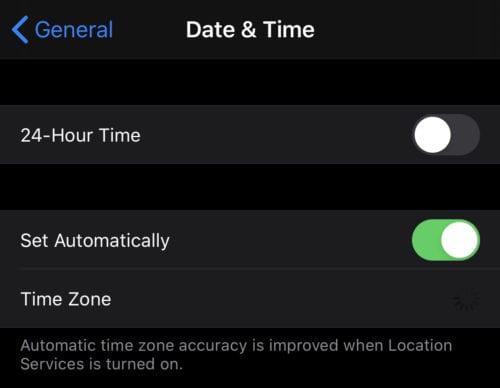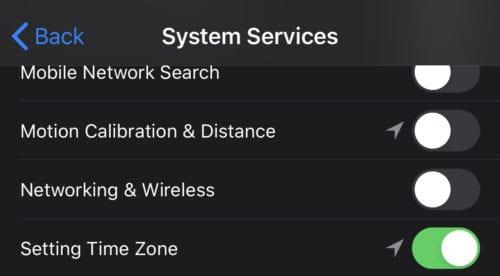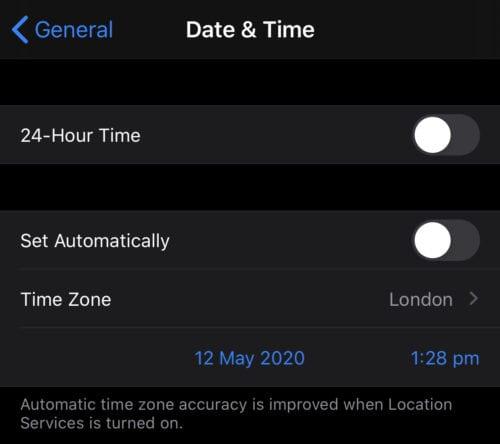Да имате точното време на телефона си очевидно е полезно. Ако сте ходили на почивка или работите в друга часова зона, може да сте забелязали, че дори когато времето е настроено да се коригира автоматично, може да отнеме известно време, за да наваксате. Това ръководство ще ви преведе през процеса на ръчна промяна на часа на вашия телефон.
Настройките за час могат да бъдат намерени в приложението Настройки, под Настройки > Общи > Дата и час. Има четири настройки, които могат да бъдат конфигурирани. Първата настройка е превключване между 12- и 24-часов часовник.
Втората настройка е „Задаване автоматично“. Ако това е активирано, телефонът ви ще използва вашето GPS местоположение, за да промени автоматично часовника ви, когато отидете в друга часова зона и за лятно часово време. Ако тази настройка е активирана, понякога може да отнеме известно време, докато се актуализира. Това може да причини проблеми, тъй като може да не знаете точно кога времето се е актуализирало, което може да причини объркване.
Когато „Задаване автоматично“ е активирано, часовата зона трябва да се настрои автоматично. Ако това работи правилно, името на града трябва да се покаже от дясната страна на лентата „Часова зона“.
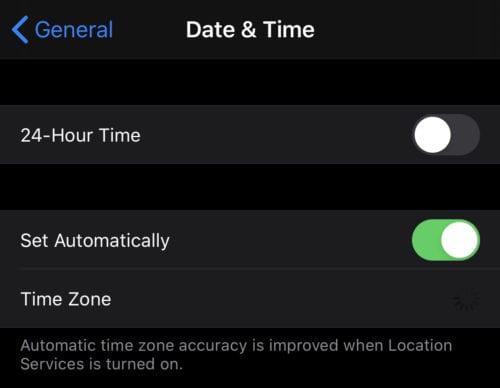
Ако името на града липсва от дясната страна, проверете разрешенията на услугите за местоположение.
Ако от дясната страна няма посочено име на град, трябва да се уверите, че услугите за местоположение могат да се използват за задаване на часа. За да направите това, отидете на Настройки > Поверителност > Услуги за местоположение > Системни услуги и се уверете, че „Задаване на часова зона“ е зададено на „Включено“.
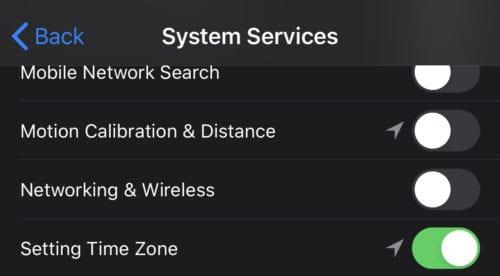
Уверете се, че разрешението на услугата за местоположение „Задаване на часова зона“ е активирано, ако сте активирали „Задаване автоматично“.
Ако сте деактивирали „Задаване автоматично“, можете ръчно да конфигурирате часовата зона, като докоснете „Часова зона“. Тук можете да изберете град и държава, с които да синхронизирате времето. Не всички градове са в списъка, така че може да се наложи да изберете град наблизо. Просто се уверете, че градът е в същата часова зона като вас – ако е необходимо, Google може да ви помогне да го разберете!
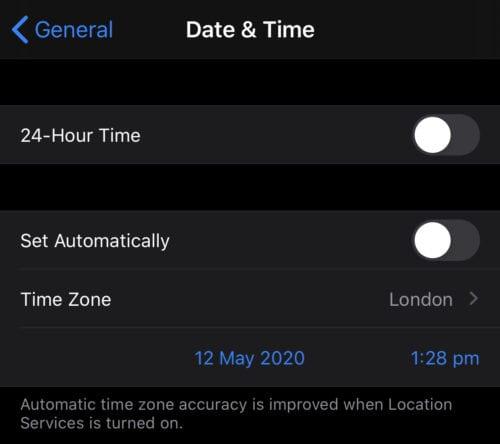
Ако задавате часовата зона ръчно, изберете вашия град или град в същата часова зона, ако вашият не е в списъка.
Ако „Задаване автоматично“ е деактивирано, ще видите лента за избор на дата и час под полето за часова зона. Ако докоснете датата, можете да конфигурирате точно датата и часа до минутата.

Можете ръчно да промените датата и часа до минутите.
Съвет: Ръчното време, когато е зададено, предполага, че избраната от вас минута току-що е започнала – така че ще минат цели 60 секунди, преди да се промени от 1:28 на 1:29 например. Помислете за това, ако наистина искате часовникът ви да е на мястото си!